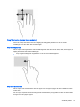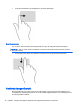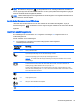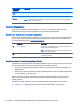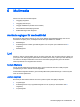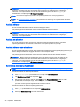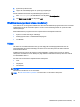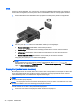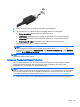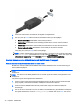User Guide - Windows 8.1
TIPS: Med Windows-tangenten på tangentbordet kan du snabbt gå tillbaka till Startskärmen
från en öppen app eller från Windows-skrivbordet. Om du trycker på Windows-tangenten en gång till
kommer du tillbaka till den föregående skärmen.
OBS! I andra länder/regioner kan tangentbordet ha andra tangenter och tangentbordsfunktioner än
de som beskrivs i det här kapitlet.
Använda kortkommandona i Windows
I Windows finns kortkommandon som du kan använda för att snabbt utföra åtgärder. Tryck på
Windows-tangenten
i kombination med en angiven tangent i tabellen för att utföra den aktuella
åtgärden.
Identifiera snabbtangenterna
En snabbtangent är en kombination av fn-tangenten och antingen esc-tangenten eller en av
funktionstangenterna.
Så här använder du en snabbtangent:
▲
Tryck hastigt på fn-tangenten och sedan hastigt på den andra tangenten i
snabbtangentskombinationen.
Snabbtangents-
kombination
Beskrivning
fn+esc Visar systeminformation.
fn+f3 Initierar strömsparläget, som lagrar information i systemminnet. Bildskärm och övriga
systemkomponenter stängs av och strömförbrukningen minskar.
Avsluta strömsparläget genom att trycka på strömknappen helt kort.
VIKTIGT: Du minskar risken att data går förlorade genom att spara ditt arbete innan du startar
strömsparläget.
fn+f4 Växlar bilden mellan bildskärmsenheter som är anslutna till datorn. Om t.ex. en extra bildskärm är
ansluten till datorn kommer bilden att växla mellan datorns skärm, den externa skärmen och
samtidig visning på båda skärmarna när du trycker på fn+f4.
De flesta externa bildskärmar tar emot videoinformation från datorn enligt standarden för extern
VGA-video. Med snabbtangenten fn+f4 kan du även alternera bilden mellan andra enheter som tar
emot videoinformation från datorn.
fn+f6 Sänker högtalarvolymen.
fn+f7 Höjer högtalarvolymen.
fn+f8 Stänger av eller återställer mikrofonljudet.
fn+f9 Minskar skärmens ljusstyrka.
Använda tangentbordet 33